作为一款专业的电子表格制作软件,excel软件为用户提供了方便的制作平台,让用户可以快速的完成编辑工作,在excel软件中有着强大且实用的功能,用户可以用来美化表格、设置单元格格式或是计算出正确数据结果等,为用户带来了不错的使用体验,因此excel软件很受用户的喜爱,当用户在编辑表格文件时,想要设置出打字显示以前打过的字选项的效果,却不知道怎么来操作实现,其实这个问题是很好解决的,用户直接在选项窗口中找到高级选项卡,接着勾选其中的为单元格值启用记忆式键入选项即可解决问题,那么接下来就让小编来向大家分享一下excel单元格打字显示输入过的内容方法教程吧。

1.用户打开excel表格文件,并来到表格文件的编辑页面上来进行设置

2.接着在页面上方的菜单栏中点击文件选项,将会显示出下拉选项卡,用户选择其中的选项功能

3.进入到选项窗口中,用户将左侧的选项卡切换到高级选项卡上

4.这时在右侧的功能板块中,找到位于编辑选项板块中的为单元格值启用记忆式键入选项并按下确定按钮

5.最后回到编辑页面上,用户在单元格中输入文字后,单元格就会自动键入出现过的相关内容了,效果如图所示

用户在excel软件中编辑表格文件时,会发现其中的功能是很强大的,用户想要设置打字显示输入过的内容效果,就可以进入到选项窗口中勾选为单元格值启用记忆式输入选项即可解决问题,方法简单易懂,因此感兴趣的用户可以跟着小编的教程操作试试看。
 win10是什么时候出的
win10是什么时候出的
我们在使用win10操作系统的时候不免会想过,这个操作系统是微......
 WPS PPT保存为长图图片的方法
WPS PPT保存为长图图片的方法
WPSPPT是大家平常会使用到一款演示文稿编辑软件,通过该软件进......
 小米路由器手机APP无法播放硬盘视频的解
小米路由器手机APP无法播放硬盘视频的解
小米路由器内置了1TB大容量硬盘,用户可以将海量视频或者文件......
 word文档竖着的大括号打出来的教程
word文档竖着的大括号打出来的教程
word软件是在很早之前就出现的一款文字处理工具,一出现就吸引......
 如何选择合适的显卡:选择显卡时需要关
如何选择合适的显卡:选择显卡时需要关
选择合适的显卡是组建电脑时至关重要的一步,尤其对游戏爱好......

在数据统计表中,将单独的数值一一转换成年份是一件非常繁琐的事情,但是可以通过DATE函数将数值转换为日期,这是一个非常实用的功能,能极大的提高办公效率。 方法/步骤 1.选...

Excel表格是一款非常好用的软件,很多小伙伴在需要编辑和处理数据时都会选择使用该软件。如果我们在Excel表格中编辑和处理数据时,希望调整坐标轴的位置,小伙伴们知道具体该如何进行操...

Excel是很多小伙伴都在使用的一款表格文档编辑程序,在这款程序中,我们可以使用各种工具来解决表格文档编辑过程中遇到的各种问题。有的小伙伴在使用Excel对表格文档进行编辑的过程中想...
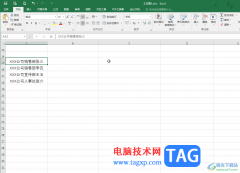
Excel表格是一款非常好用的软件,很多小伙伴都在使用。如果我们需要在Excel表格中实现换行不换格,也就是在同一个各种中输入两行内容,小伙伴们知道具体该如何进行操作吗,其实操作方法...

excel软件为用户带来了许多的好处,让用户可以简单轻松的完成编辑任务,因此excel软件成为了用户在编辑表格文件夹时的首选办公软件,当用户在excel软件中编辑表格文件时,有时会遇到需要将...

excel作为一款专业的表格制作软件,让用户能够避免许多重复且复杂的操作过程,简单轻松的完成表格的编辑工作,深受用户的喜爱,当用户在excel软件中编辑表格文件时,会发现其中的功能是...

Excel是很多小伙伴在创建或编辑表格文档时的首选,因为Excel中的功能十分的丰富,我们不仅可以给表格添加边框、图片、图表,还可以使用数据分析工具,对表格中整理出来的数据进行分析,...

WPS软件是大家最常用的一款办公编辑软件了,这款软件在平常的生活中,大家使用得非常的频繁,有时候我们需要使用WPS中的Excel表格进行数据的编辑,通过Excel表格编辑工具可以让我们很快速...

Excel表格是我们都比较熟悉的一款数据处理软件,其中提供了丰富的功能,可以帮助我们轻松编辑和处理数据。如果我们在Excel表格中希望设置表格内容居中对齐,小伙伴们知道具体该如何进行...
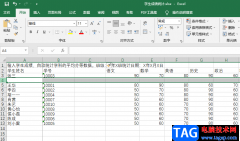
很多小伙伴在使用Excel处理表格文档时,经常会需要对表格中的数据进行增减,相对应的,我们也需要增加一些行或列。在Excel中,有的小伙伴可能不知道怎么在表格中插入新的一行,其实很简...

很多小伙伴在编辑表格文档的时候都会选择使用Excel程序,因为在Excel中,我们可以完成很多复杂的操作。有的小伙伴想要在单元格中插入图片,并且想要达到图片置于文字底部的效果,该效果...

excel是一款强大且实用的表格制作软件,它为用户带来了许多的便利和好处,让用户可以轻松应对出现的编辑问题,并且避免了许多重复的批量操作,所以excel软件成为了大部分用户办公时的必...

Excel程序是很多小伙伴都在使用的一款表格文档编辑程序,在这款程序中,我们可以根据自己的需求对表格文档进行各种设置,例如添加各种类型的图表或是对数据进行计算、排序或是筛选等操...
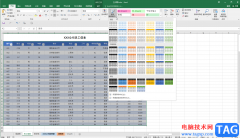
Excel表格是很多小伙伴都在使用的一款软件,在其中我们可以使用各种实用工具帮助我们快速进行办公,非常地方便。如果有需要我们可以将表格转换为超级表,或者插入数据透视表后,使用切...

Excel表格是一款非常好用的办公软件,在其中有很多函数公式可供我们使用,比如我们可以使用sum函数进行求和,使用sumif函数进行条件求和,使用sumifs函数进行多条件求和等等。如果我们需要...